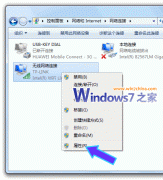Windows 7一旦出现问题,如果采用最普通的方法去解决那是最笨的办法,远程协助并不是Windows7中才有的功能,因为远程桌面的存在它通常是被大家所忽略。其实,远程协助有其不可替代的优势,比如协助双方的交互这是远程桌面所没有的,如果没有具备轻松连接和网络功能,一样是不能进行远程协助的。
为远程协助做准备
Step1:在计算机里单击右键,选属性,在弹出的窗口中选择高级系统设置。
Step2:在系统属性中,切换到远程选项卡,勾选允许远程协助连接这台计算机。
Step3:单击高级按钮,我们对远程协助进行进一步的设置。我们可以合理设置打开最长时间,并勾选创建仅运行Vista或者更新版本的计算机使用的邀请。
创建邀请问题
Step1:打开Windows 7远程协助,在这个窗口中,选邀请信任的人帮助您。
Step2:在你希望如何邀请所信息的帮助者询问中,这里有三个选项,我们选使用轻松连接。
Step3:在这个窗口中,我们看到一个密码,把这个密码复制在记事本里并保存,然后选将此邀请咖存为文件。接着,我们把邀请文件保存这一个文件夹下,单击保存按钮,接下来我们可以把邀请文件连同密码发送到对方邮箱里。
应用邀请文件
Step1:打开Windows 7远程协助,选帮助邀请人在这个窗口中选使用邀请文件,在弹出的窗口当是,打开邀请文件所在位置,并打开该文件。
Step2:在输入用于连接到远程计算机密码窗口时,输入已经拥有的远程计算机密码,然后单击确定按钮。
Step3:当您的远程协助连接成功时,所有的菜单都被激活,接下来就开始对Windows 7进行远程协助。